标签:https ref 完成 alt 远程登录 图片 没有 lan java环境变量
安装Java环境之前,首先要到 官网下载地址 下载我们需要的jdk安装包,根据我们Linux系统的位数来选择需要下载的包,我的Linux是64位的,所以我下载的64位的jdk安装包。
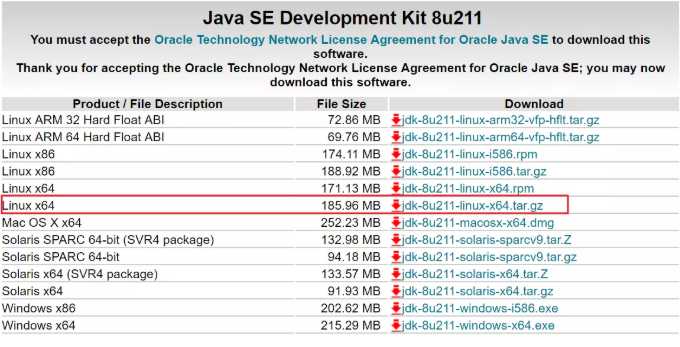
如果你不知道自己系统的位数,那么在Linux终端中,输入 getconf LONG_BIT ,如果是64位,那么就会显示64,如果是32位,就会显示32。

文件上传完成之后,在Linux命令行中,切换到 /usr/lib 目录下,查看jdk安装包是否成功上传,如果文件成功上传,输入以下命令进行解压:

解压完成之后,我们可以看到当前目录下会多出一个文件夹: jdk1.8.0_211 ,记住这个文件夹的名字,后面在配置文件的时候会用到。需要说明的是,你在解压后获取到的文件夹的名字和我的可能不一样,这是因为版本的原因,自己要查看一下。
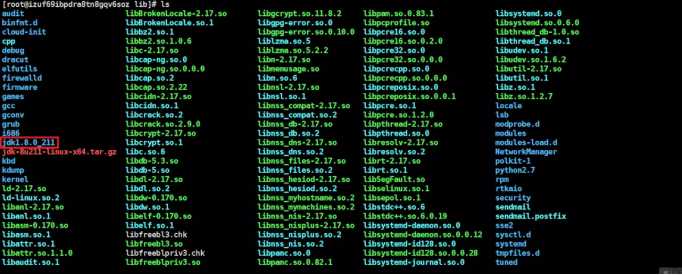
配置Java环境变量
解压完成之后,我们就完成了jdk的安装,但是现在还不能正常使用,因为我们还没有配置Java环境变量。下面需要做的是,输入下面一行命令,编辑 /etc/profile 文件:

在配置Java环境变量的时候,将下面四行代码放在这个文件末尾即可。但是要注意,因为我下载jdk安装包的是jdk1.8.0_211,解压完成之后的文件夹名字是jdk1.8.0_211,所以下面文字的第一行的最后是jdk1.8.0_211。如果你下载的是其他的版本,那么这里要根据你的实际情况进行更改。

添加完成之后输入下面的命令,使配置的环境立即生效:

这个时候,我们就成功地在Linux系统中配置了Java环境,可以输入 java -version 查看自己的安装信息。

在Linux系统中,我们自己安装的软件一般都是在 /usr/local 目录 或者 /usr/lib 目录下。但是这也不是强制的,安装在其他也是可以的,但是在在配置一些环境变量的时候,一定要把路径写正确。
现在jdk环境已经安装完成了,我们可以把之前上传的jdk安装包删除了,节省系统的空间。

标签:https ref 完成 alt 远程登录 图片 没有 lan java环境变量
原文地址:https://www.cnblogs.com/qnly/p/11790898.html